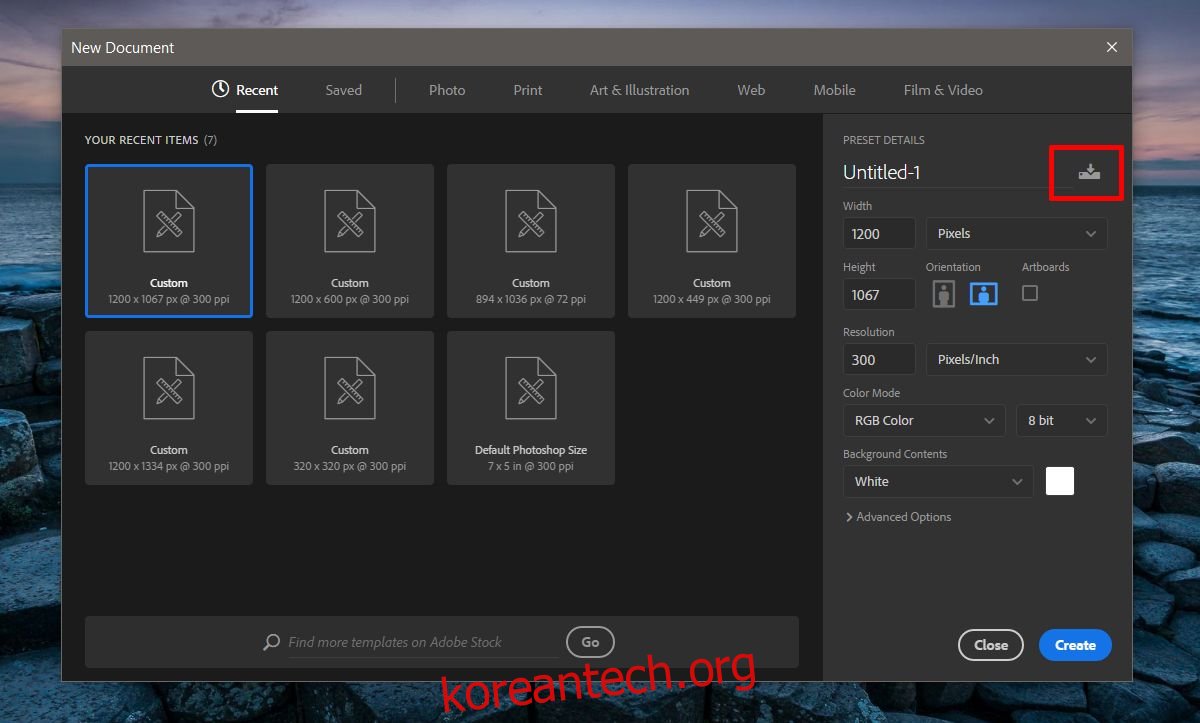Photoshop에서 사용자 정의 캔버스를 만들 수 있습니다. Photoshop CC 2017에는 모바일, 웹 및 인쇄 작업을 위한 몇 가지 사전 설정이 있습니다. 사전 설정은 작업 중인 프로젝트에 적합한 크기의 캔버스입니다. 사전 설정에는 미리 결정된 해상도, 배경색, 방향 등이 있습니다. 수행하려는 작업을 위해 캔버스를 설정하는 데 소요되는 시간을 절약할 수 있습니다. Photoshop cc 2017은 새 문서 창에서 사용한 최근 캔버스 구성을 보여줍니다. 하지만 최근 캔버스 구성을 모두 저장하지는 않습니다. 사용자 정의 캔버스를 저장하는 가장 좋은 방법은 Photoshop에서 사용자 정의 캔버스 사전 설정을 만드는 것입니다. 사전 설정은 손실되지 않습니다. 원하는 대로 이름을 지정하고 바로 작업을 시작할 수 있습니다. Photoshop CC 2017에서 사용자 정의 캔버스 사전 설정을 만드는 방법은 다음과 같습니다.
목차
사용자 정의 캔버스 구성
Photoshop CC 2017을 열고 파일>새로 만들기로 이동하거나 Ctrl+N을 눌러 새 문서 창을 엽니다.
프로젝트에 맞게 구성하십시오. 너비, 높이, 해상도, 방향 및 색상 모드를 설정합니다. 아트보드를 활성화하고 고급 옵션에서 픽셀 종횡비를 설정할 수 있습니다. 먼저 모든 것을 설정하십시오. 완료되면 사전 설정 세부 정보 열에서 문서 제목 옆에 있는 저장 버튼을 클릭합니다.
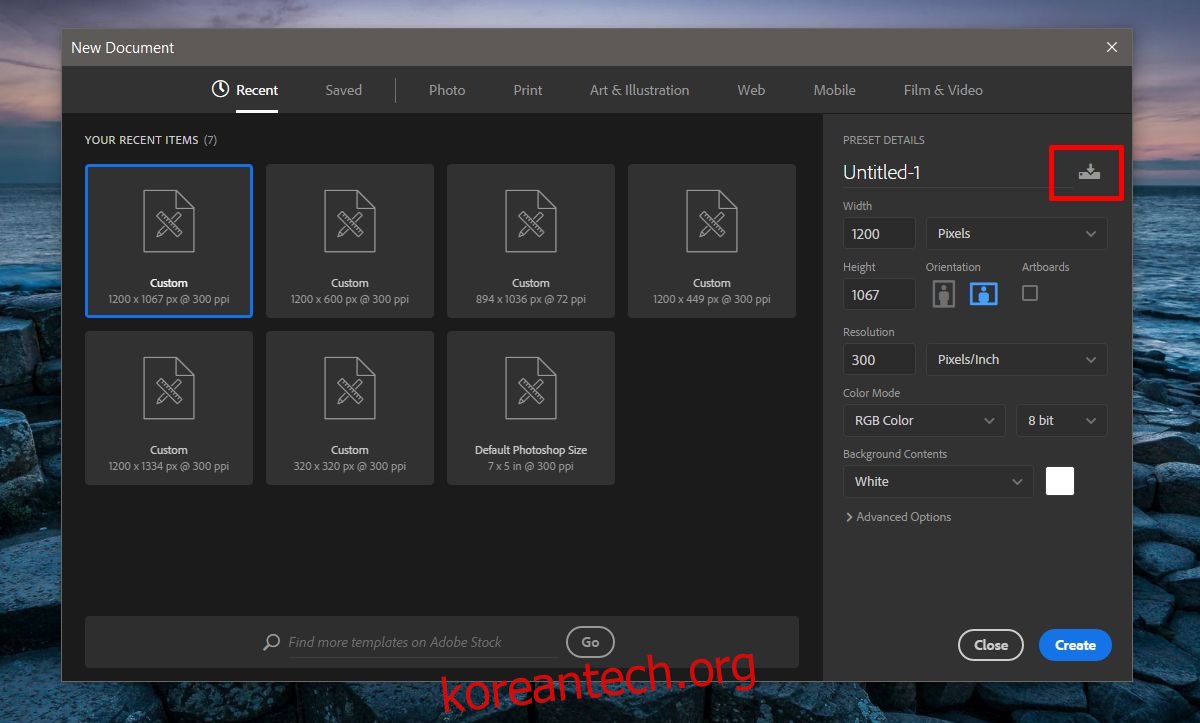
사전 설정 저장
‘문서 사전 설정 저장’ 필드에 사용자 정의 사전 설정의 이름을 입력합니다. 그 아래에 있는 ‘사전 설정 저장’ 버튼을 클릭하면 생성한 캔버스가 Photoshop에 사전 설정으로 추가됩니다.
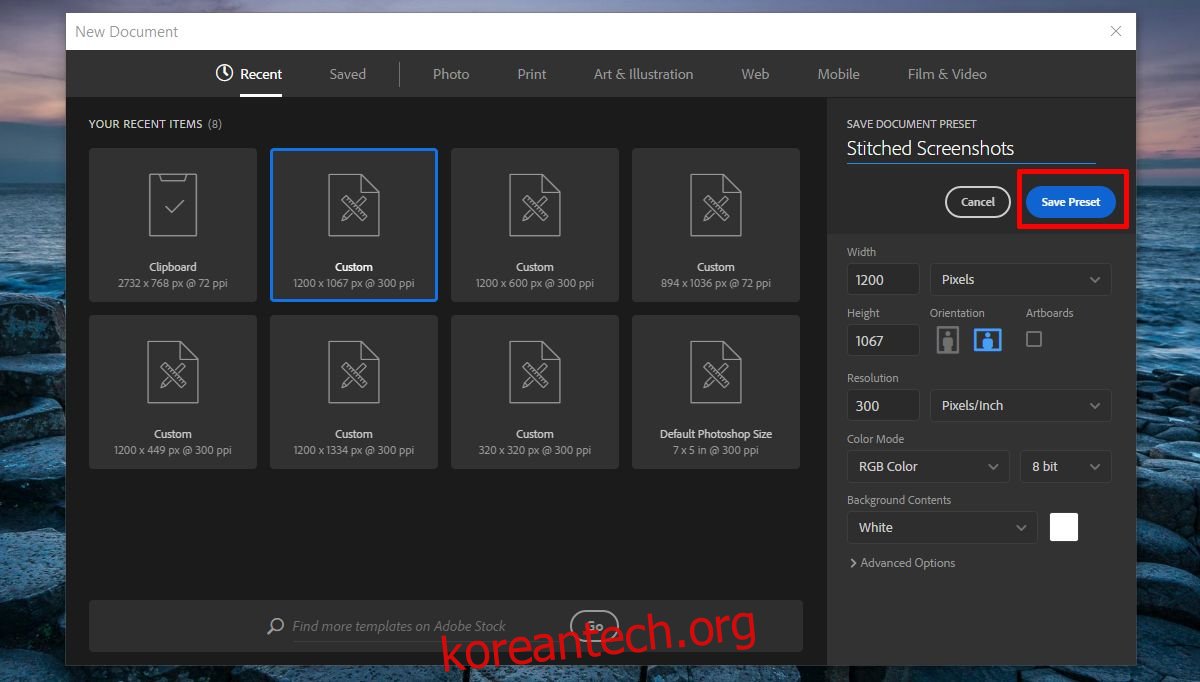
사용자 정의 캔버스 사전 설정 사용
Photoshop에서 사용자 정의 캔버스 사전 설정을 사용하려면 Ctrl+N을 누르거나 파일>새로 만들기로 이동하여 새 문서 창을 엽니다. 프리셋을 자주 사용하면 최근 탭에 나타납니다. ‘저장됨’ 탭으로 이동하지 않는 경우. 저장한 모든 사용자 정의 캔버스 사전 설정이 이 탭에 나타납니다. 사용하려는 항목을 클릭합니다. 이름을 제대로 지정했다면 올바른 이름을 쉽게 찾을 수 있을 것입니다. 불행히도 사용자 정의 사전 설정은 ‘사진’, ‘인쇄’, ‘예술 및 일러스트레이션’ 등으로 정렬할 수 없습니다. 검색 기능도 없으므로 사전 설정이 너무 많으면 새 문서 창이 어수선하게 보일 것입니다.
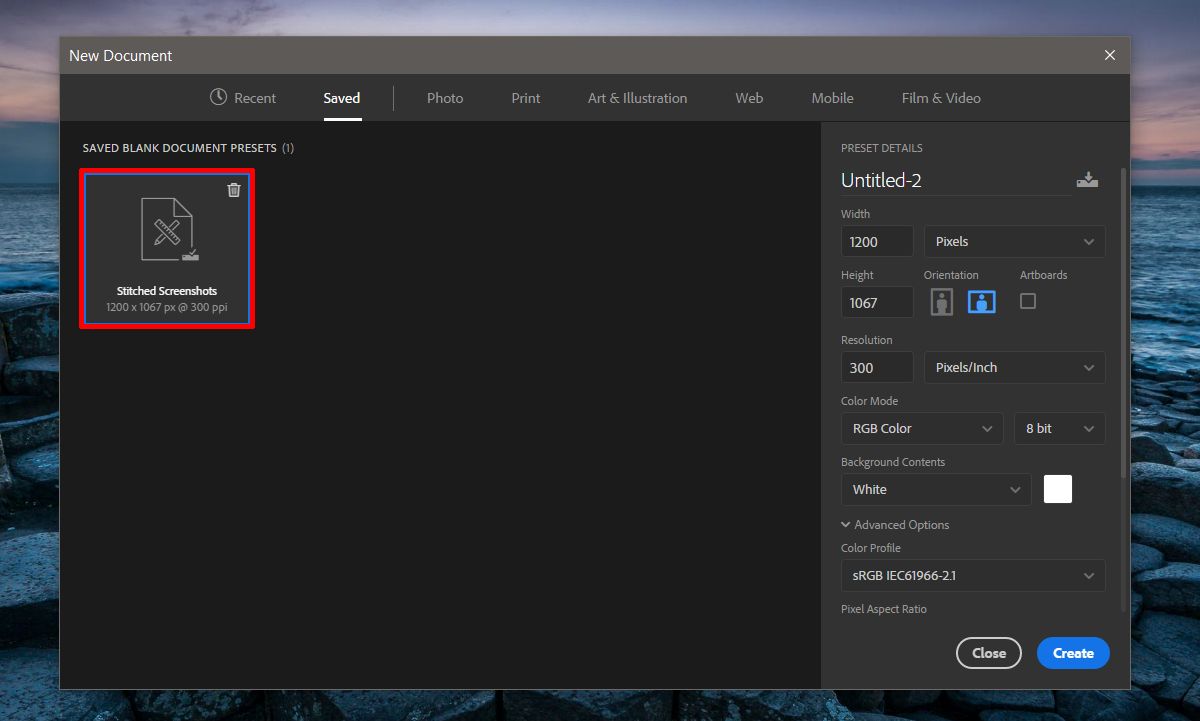
사용자 정의 캔버스 사전 설정 삭제
Photoshop의 사용자 정의 캔버스 사전 설정에는 축소판 오른쪽 상단에 작은 삭제 버튼이 있습니다. 삭제 버튼은 휴지통 아이콘입니다. 클릭하면 사전 설정이 삭제됩니다. 사전 설정을 삭제하면 복구할 수 없습니다. 한동안 ‘최근’ 캔버스 구성에 계속 나타날 수 있습니다. 사용하지 않으면 캔버스는 결국 최근 탭에서 사라집니다. 혼란을 피하기 위해 프로젝트를 마칠 때마다 사용자 정의 사전 설정을 다듬는 것이 좋습니다.